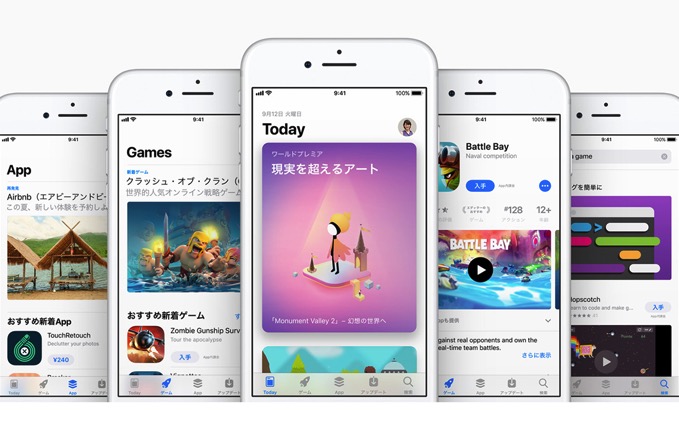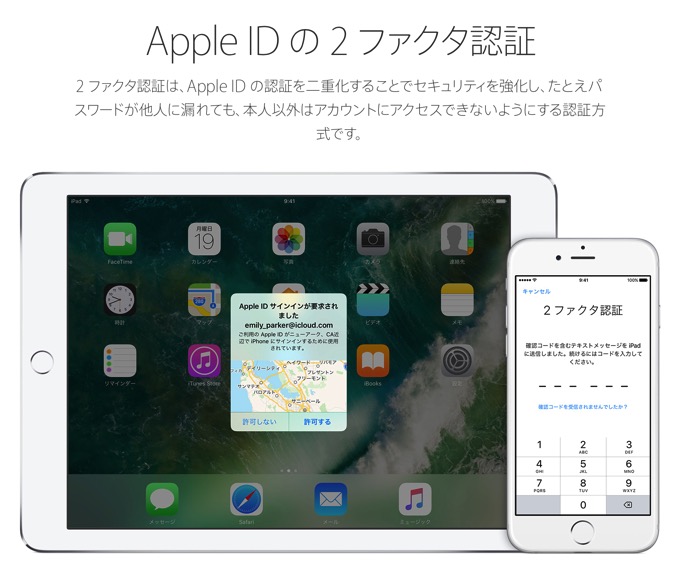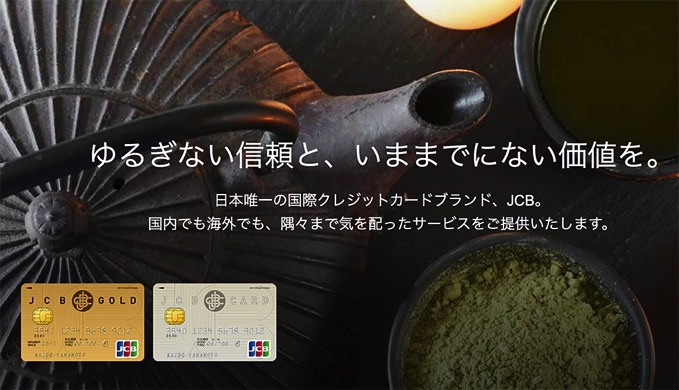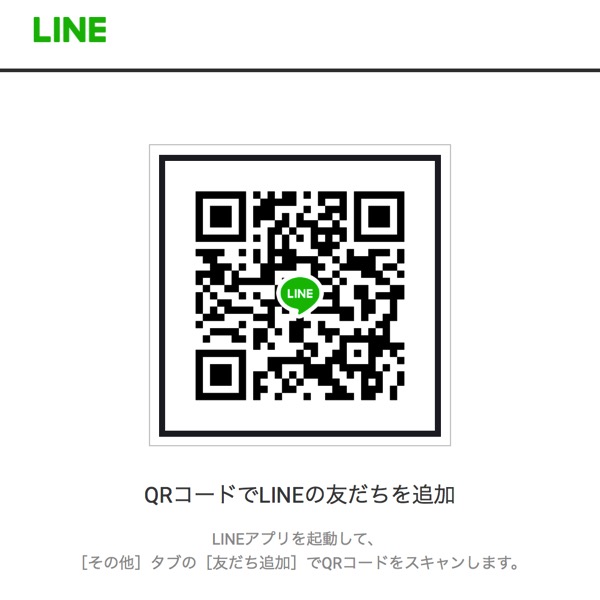
何かしらの理由で登録したLINE公式アカウントが不要になり消したいと思うこともよくある。
私の場合は、某社のLINE公式アカウント。「これは便利だ!」と思い登録をしたものの、同じ通知がメールとLINEの両方で送られてきて何の意味をなしているのかよく分からない。メールがiPhoneやiPadで受信できないなら重宝するかもしれないが、私の場合はどちらも受信できるので“LINEの友だちアカウントを削除” することにした。
LINEには一発消去という概念がない
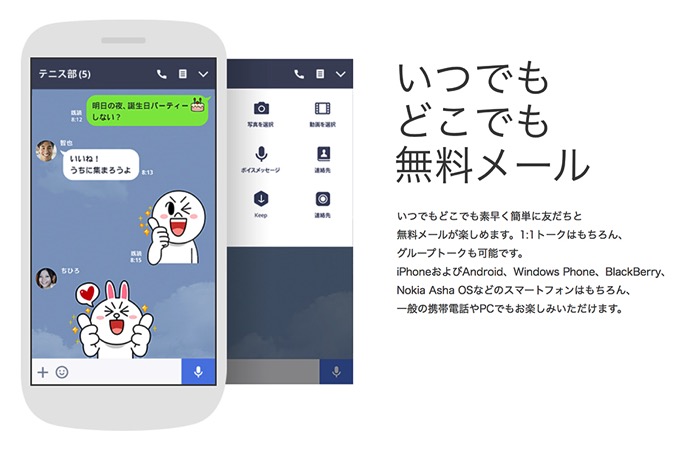
ラインを使っていていくうちに自ずと分かることだが、LINEは安易に友達を消去するという概念がない。公式アカウントや友達を削除するにはブロックまたは非表示が基本となり、その操作をした上で削除をすることになる。
- 非表示とは
友だちの一覧から表示を除けること。非表示にした相手からもメッセージを受け取ることができる。 - ブロックとは
友だち関係を遮断すること。ブロックをしているうちは、相手からメッセージが届くことはない。 - 削除とは
ブロックや非表示にした友だちを 友だちリストから削除すること。ここでいう削除は、友だちの削除でメッセージの削除ではない。
通知だけを止めることもできる
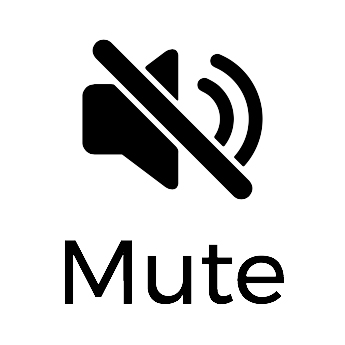
「友だち追加でスタンプGET」できる公式アカウントは、定期的にスタンプを配信しており、ブロックや削除をするには…という場合もある。そういうときは、通知のミュート(消音)をすることで、通知画面や通知音が鳴らなくなる。
ただし通知を止めてもアイコンバッチとトークの一覧には新着数が加算される。使い方次第ではこちらもオススメだ。
通知されないようにする設定
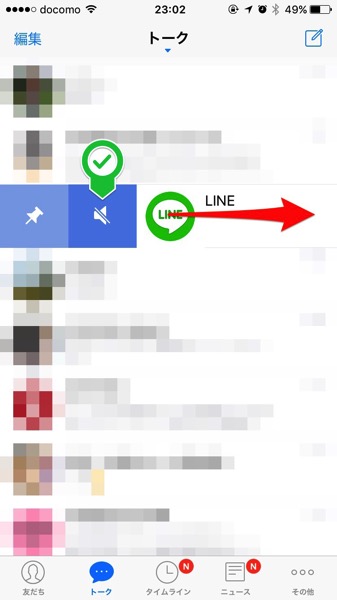
トーク一覧を開き、通知が不要なメッセージのやり取りを右にスライドさせると、スピーカーに斜線の入ったマークが出てくるので それをタップする。
ミュートの設定にしているやり取りは、メッセージ一覧に同じくスピーカーに斜線の入ったマークが表示されるので分かりやすい。
もし通知が必要になった場合は、上記と同じ方法で操作をして、再度スピーカーマークをタップすると元に戻るぞ。
公式アカウントを削除する方法
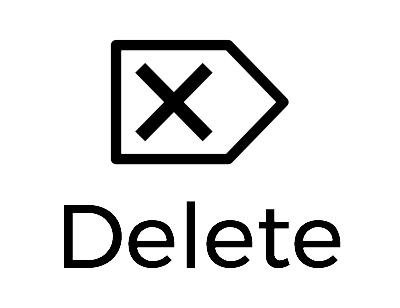
この方法は、友だちの削除もできるので、不要な友だちはいないと思うが…整理したい友だちがいる場合も参考にしてみてはいかがだろう。
冒頭でも触れたが、今回はブロック操作を行い、その次に削除を行っていくことにする。
ブロックする方法は2種類
LINEをブロックする方法は2種類あり、1つめは友だち一覧からブロックをする方法。2つめはトークの設定からブロックをする方法。どちらも同じ結果になるので、その時々で操作しやすい方からブロックすればいい。
友だち一覧からブロックする
友だち(一覧) > 編集
▼編集をタップする
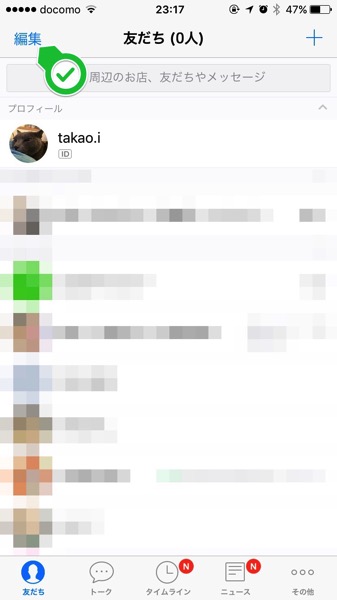
▼ブロックする
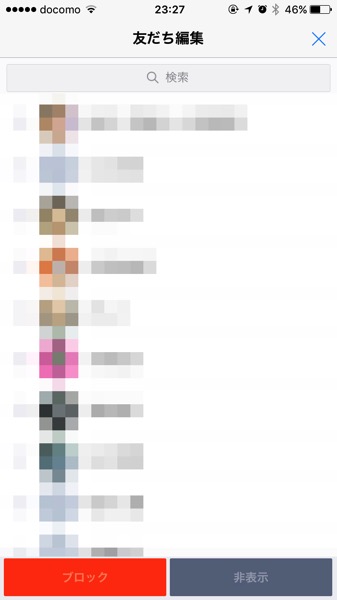
一覧からブロックしたい方を選び、画面最下部のブロックのボタンをタップする。
トークの設定からブロックする
トーク > トークを開く > 下矢印(画面右上)
▼トーク内の画面右上の“下矢印” をタップする
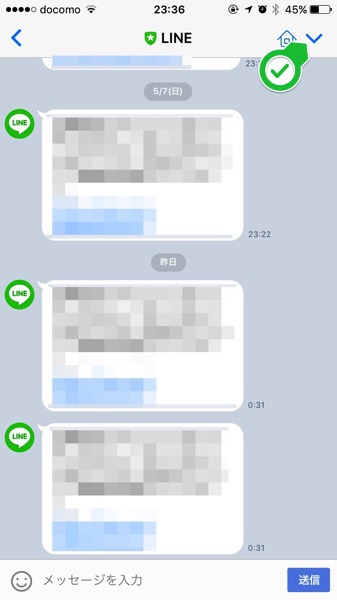
▼ブロックする
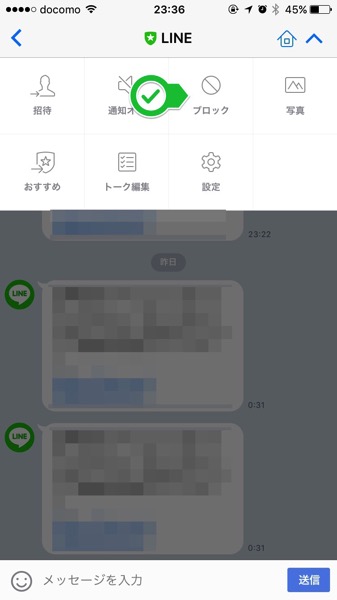
友だちを削除する
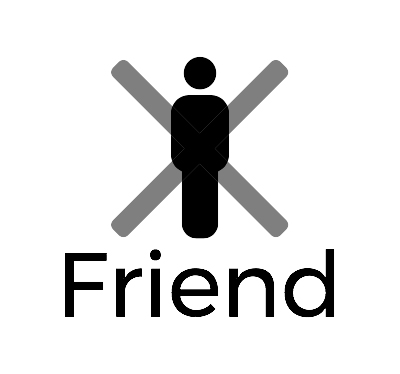
その他 > 設定 > 友だち > ブロックリスト
▼“その他” の画面右上にある歯車をタップする
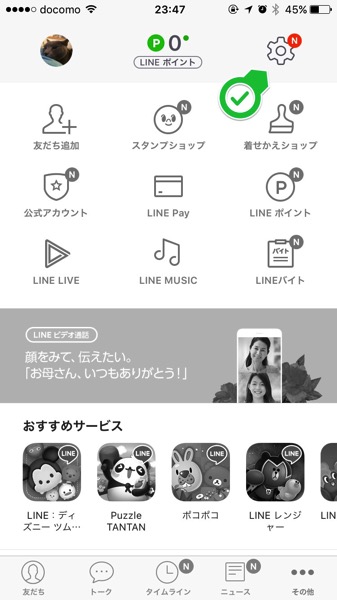
▼“友だち” をタップする
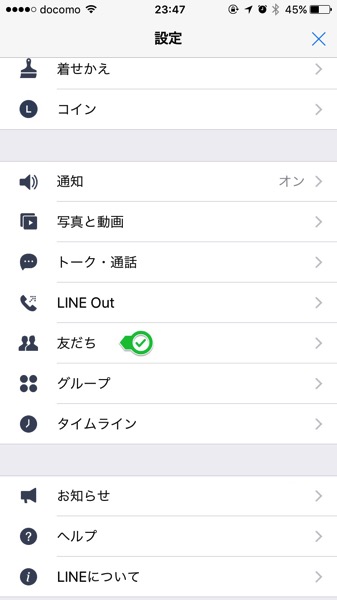
▼“ブロックリスト” をタップする
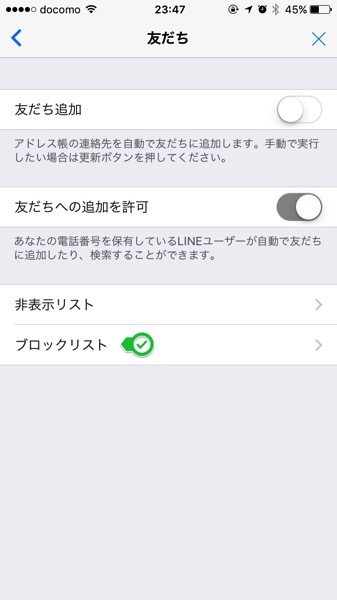
▼“編集” をタップする
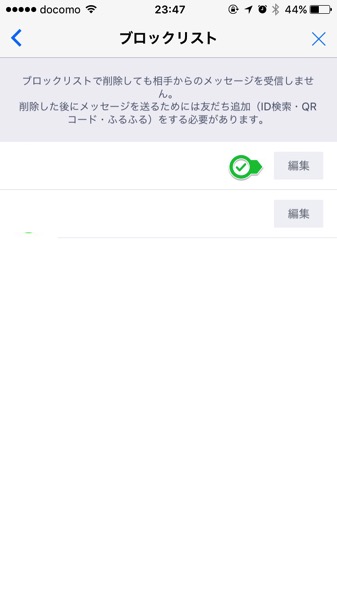
ブロックしている一覧から削除する大賞を選び、その帯の右側に表示されている「編集」をタップする。
▼“削除” をタップする
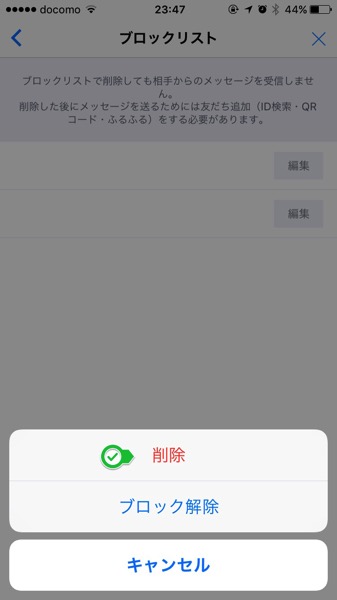
「削除」をすると後戻りができない。本当に削除してもいいかよく考えた上で削除をしたい。
![[タカブログ] takao.iの思想ブログ始めました。とかいうタイトルはおかしいと思う。](https://yellowcorn.jp/thought/wp-content/uploads/2017/06/1498656865-df6083f84bc562e3a743bffdf29493a4.png)